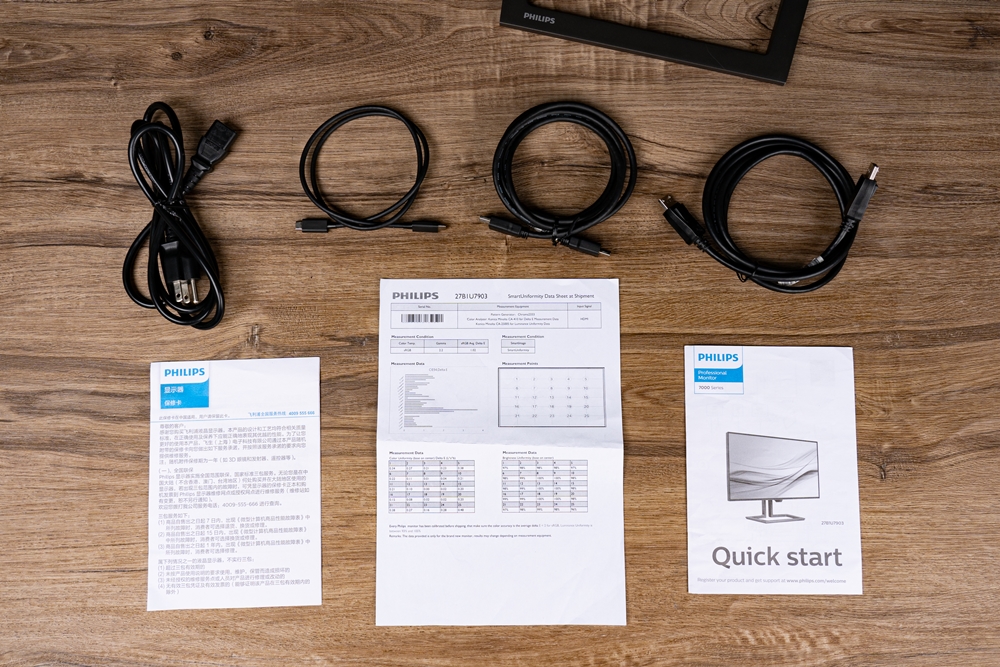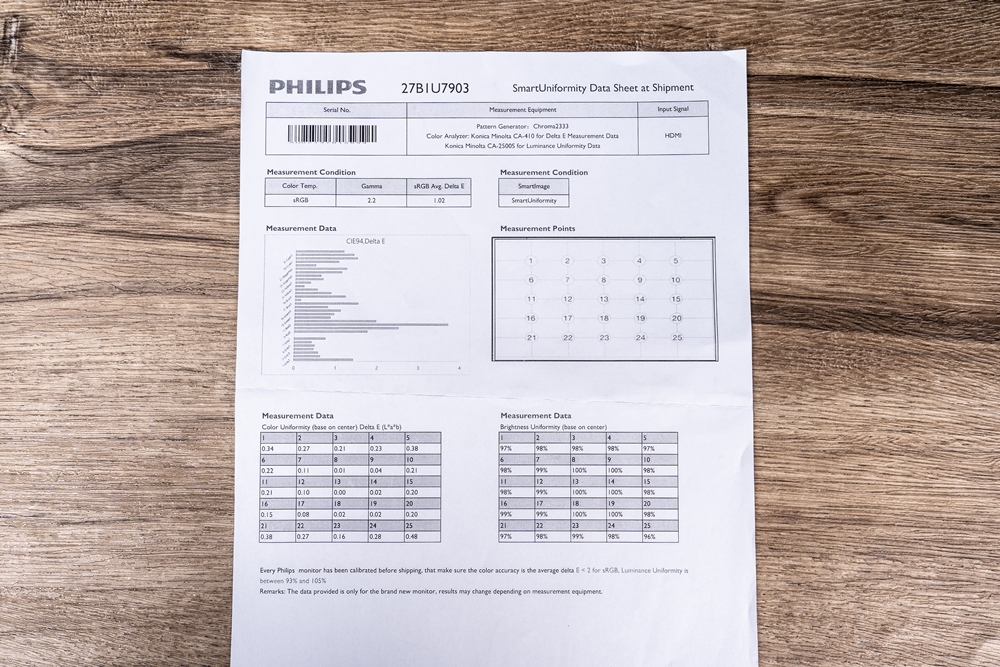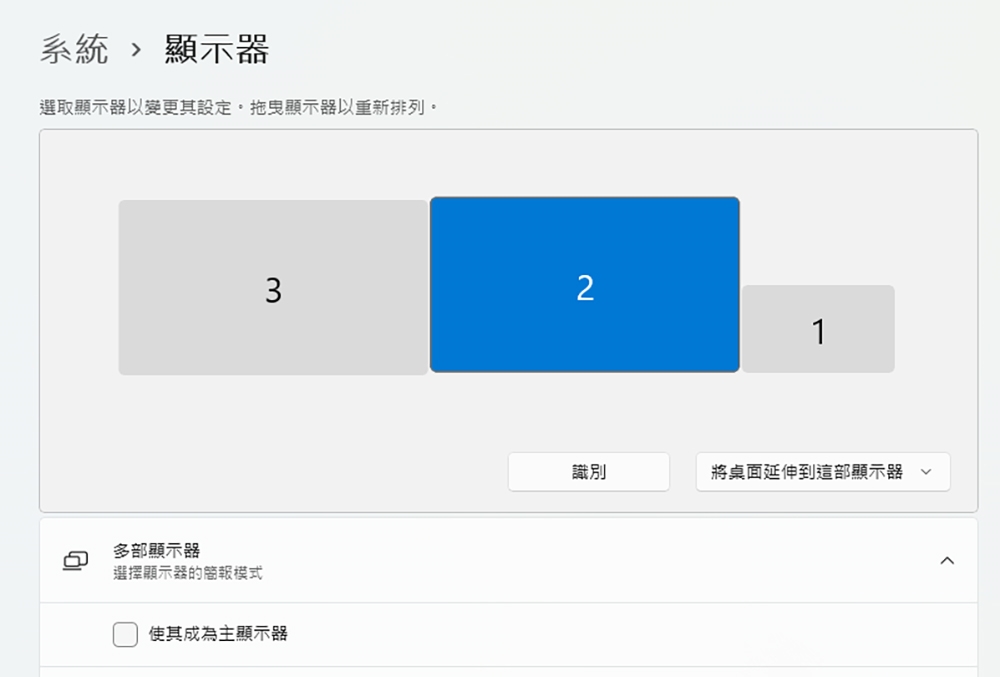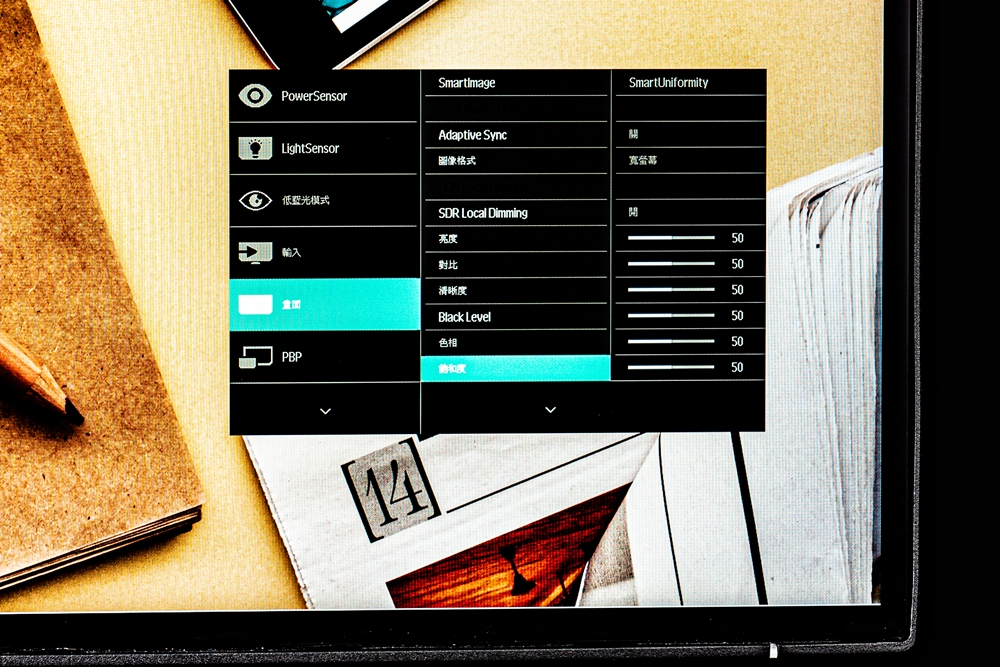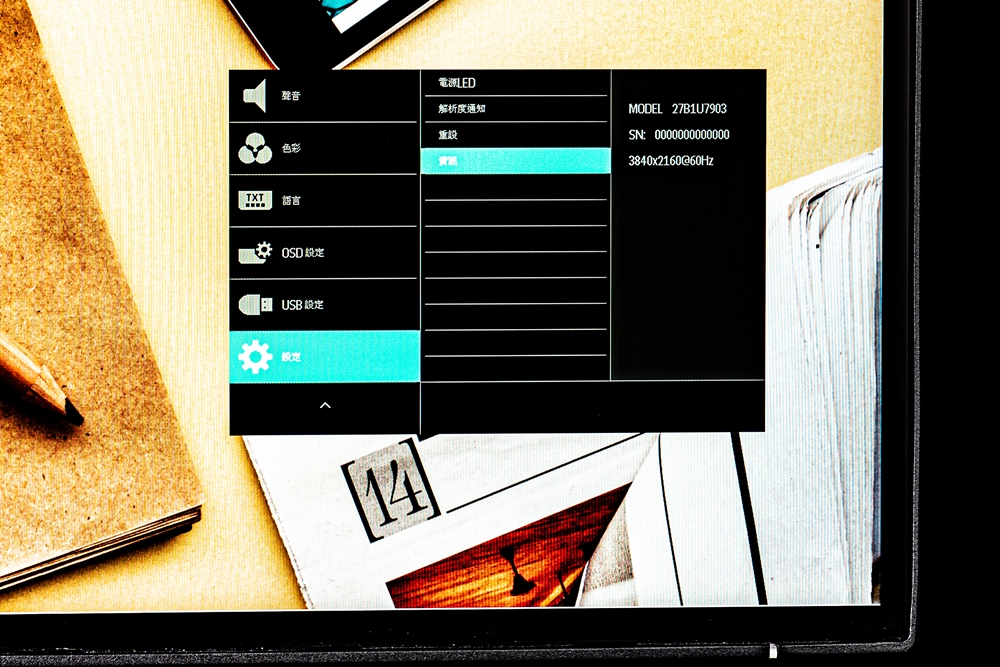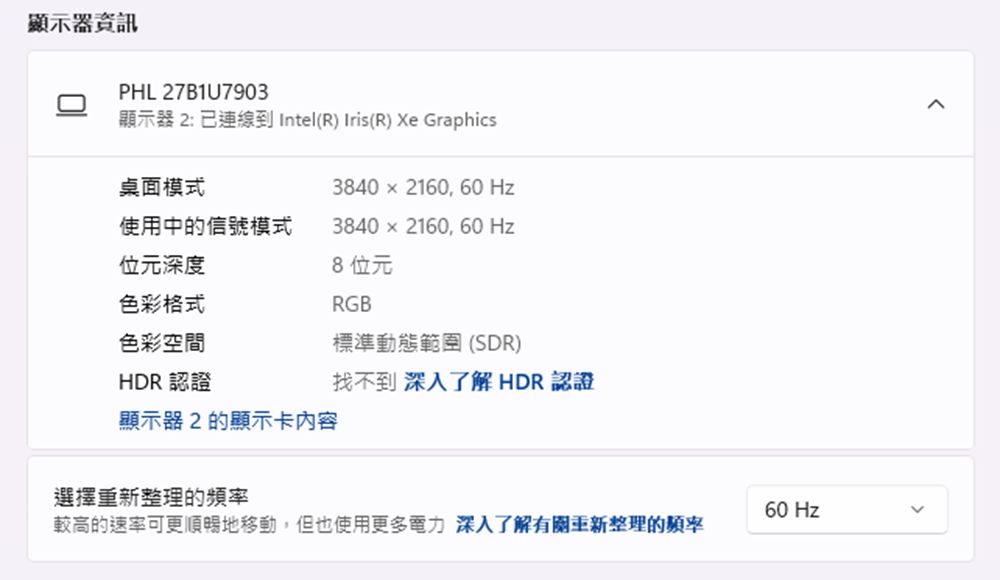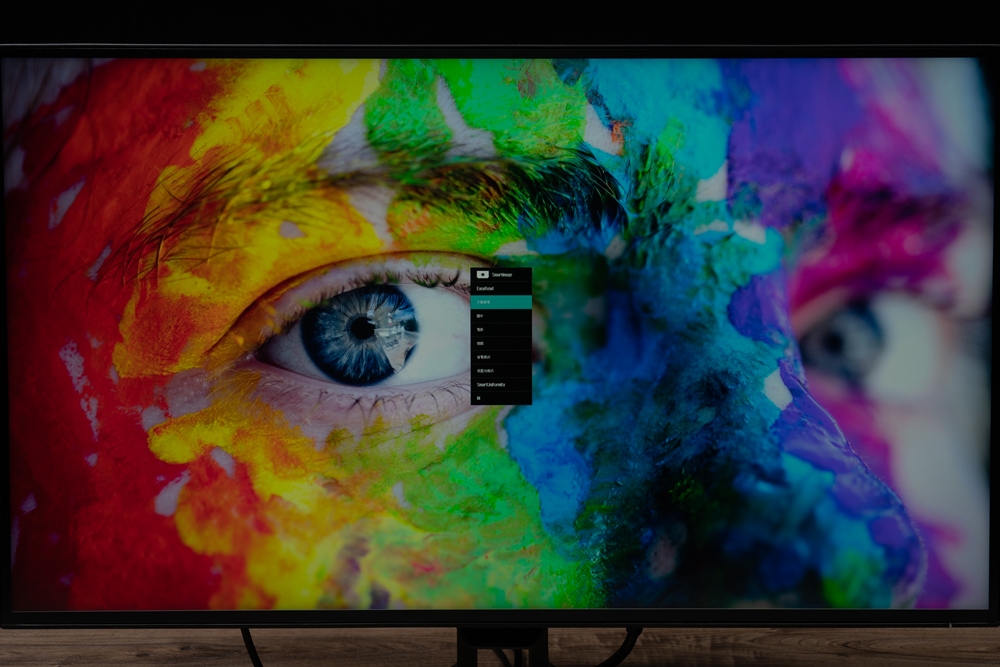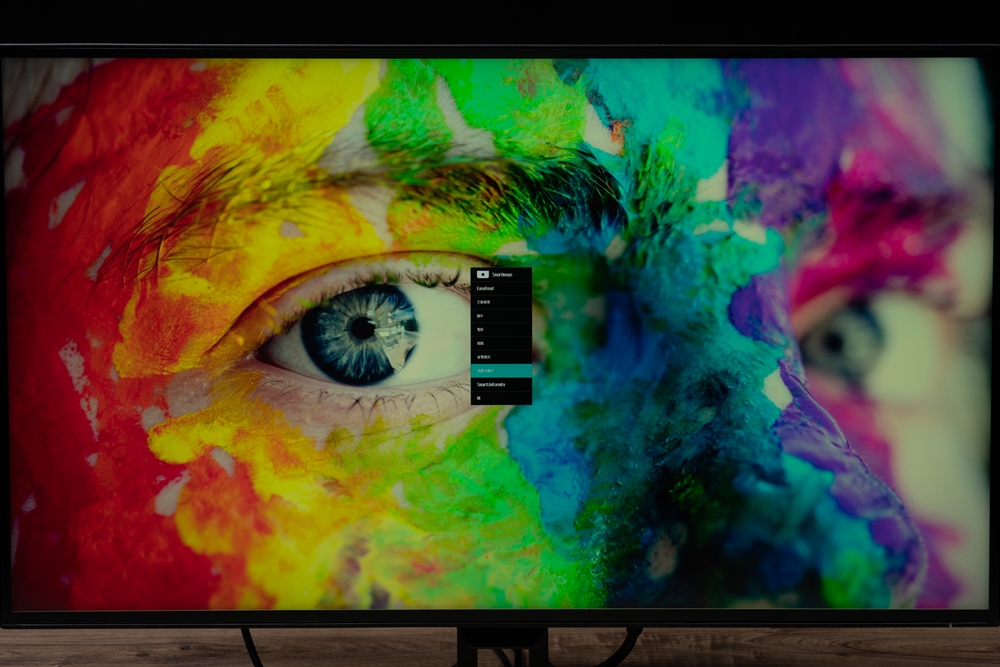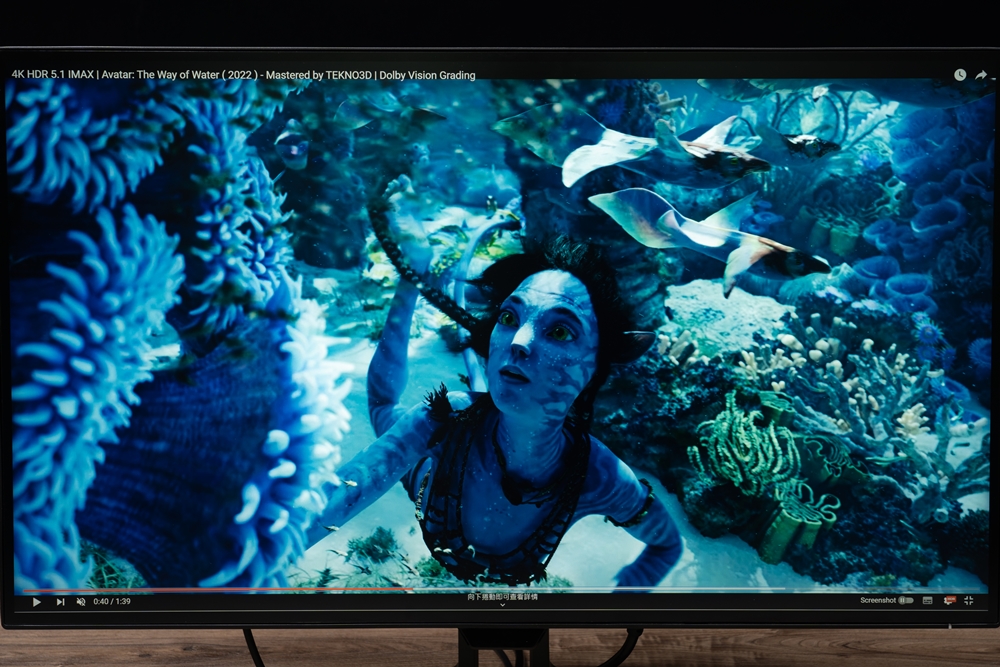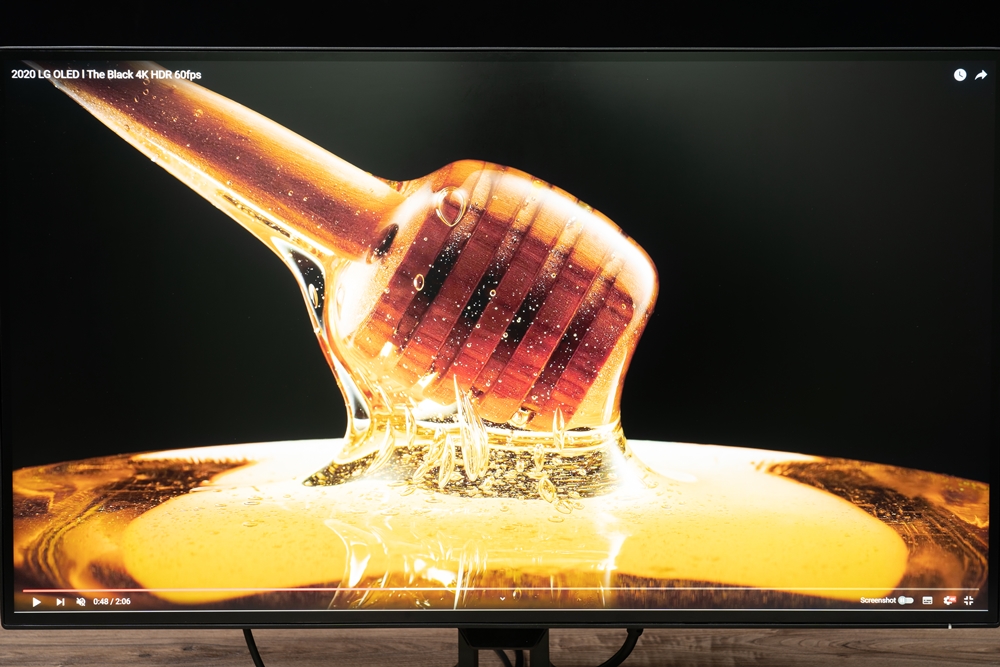Philips 27B1U7903 專業螢幕開箱,Mini LED、雙 Thunderbolt 4、VESA DisplayHDR 1400
近年來 Mini LED 的技術開始蓬勃發展,首先進入的是家電影音市場,近期在筆電上也開始能見到其身影,而現在電腦液晶螢幕似乎也悄悄開闢了新戰場。Philips 近期就推出了全新的 Mini LED 液晶螢幕 27B1U7903,其具備了高達 2304 分區的獨立背光控制區域,並搭載了 Quantum Dot 量子點技術,且通過 VESA DisplayHDR 1400 認證,還自帶雙 Thunderbolt 4 連接埠,各種強力規格一副就是要獨占鰲頭的氣勢。然而這台螢幕是否真的這麼厲害呢?趕進跟著小編來開箱一探究竟吧!
規格
面板尺寸:27 吋 / 68.6 cm
解析度:3840 x 2160 @ 60 Hz(4K UHD)
面板類型:IPS
像素密度:163 PPI
螢幕色彩:1.07 億種色彩
色域(最低):97.2% DCI-P3
色域(一般):NTSC 121%、sRGB 154%、Adobe RGB 99.2%、REC 709 99.1%、REC 2020 80.4%
亮度:1000(SDR)、1400(HDR)cd/m2
對比度:1300:1
SmartContrast:Mega Infinity DCR
反應時間:4ms
可視範圍:178/178° (CR>10)
訊號輸入:HDMI 2.0 x 2、DisplayPort 1.4 x 1、Thunderbolt 4 x 1 (上行、資料、影片、PD 90W)
訊號輸出:Thunderbolt x 1 (下行、資料、PD 15W)
USB:: Thunderbolt 4 x 1(上行),USB 3.2 x 4(下行,搭配 1 個快速充電 B.C 1.2)
RJ45:乙太網路 LAN 達 1G
音頻接孔:1 x 3.5mm 音效輸出
內置喇叭:3W x 2
電源輸入:100~240VAC、50~60Hz
電源消耗:45W(一般環保模式)
含支架尺寸:613 x 515 x 204 mm
含支架重量:9.43 kg
VESA:100 x 100
HDR:DisplayHDR 1400 認證
Philips 27B1U7903 開箱:Mini LED、Quantum Dot、Thunderbolt 4、VESA DisplayHDR™ 1400
本次 27B1U7903 被歸類為 Philips 旗下的商用系列,並在官網標名為 Professional Monitor 專業螢幕,擁有著專業的顏色表現與色域功能,像是專業影像作業中經常使用的 AdobeRGB、sRGB 或 NTSC 等,在 Philips 27B1U7903 上就能直接調至該色域顯示,讓整體工作的執行效率獲得提升。
而本次的螢幕為 4K 3840 x 2160 解析度的 IPS 螢幕,擁有 60 Hz 的更新率及 4ms 的反應速度,顯然就不是針對電競遊戲的高速需求,但就如上面所述,此為商用、專業取向的螢幕。而 Philips 27B1U7903 的對比度為 1300:1,這是基於 Mini LED 的緣故,相較於傳統的 LED 僅 1/40 大小的尺寸,可以在相同尺寸的螢幕下,獲得更高明度與對比度的控制。本次的螢幕就擁有了 2304 個獨立背光控制區域,因次可以獲得比常見 IPS(1000:1)更為優秀的對比度。
除此之外,本螢幕在未開啟 HDR 時有著最亮度高峰值 1000 cd/m2,開啟 HDR 更可到 1400 cd/m2 的最高峰值表現,且通過了 VESA DisplayHDR™ 1400 認證,將可展現更多的畫面細節。
而 Philips 27B1U7903 對於色彩的表現也毫不馬虎,其不但擁有 97.2% DCI-P3、NTSC 121%、sRGB 154%、Adobe RGB 99.2%、REC 709 99.1% 和 REC 2020 80.4% 的色域表現,其還標榜著 Delta E < 1 的精準色差值呢!本螢幕也具備了 Quantum Dot 量子點技術,將可發出精準的光線,顯示出更純粹的藍色、綠色及紅色,讓顏色的動態範圍更加寬廣,並將真實且亮麗的色彩一一呈現。
然而還有一項讓小編為之驚豔的功能,那就是本次自帶的雙 Thunderbolt 4 連接埠,不但可以以一條 Thunderbolt 4 連接所有筆電周邊,像是鍵盤、滑鼠和耳機等,更是能直接菊鏈串接至第二台螢幕,真是方便到令人讚嘆阿!
而在資源有限的情況下,產品除了要求品質外,環保與永續利用也是現在的一大課題,本次螢幕包裝就採用了 100% 可回收的材質,即使開箱完畢也能繼續回收利用。但如果不能使用耐震的保麗龍材質怎麼辦?Philips 也幫大家想好了,本次採用了紙質的防震包裝設計,對於螢幕的保護也是十分用心。
而螢幕本身的拆裝也非常簡易明瞭,開箱時螢幕不用取出,只要把支架對準螢幕後方的凹槽,輕輕施力卡進去即可,而要拆卸時只要撥動後方的按鈕即可取出。
而箱內除了 Philips 27B1U7903 本體外,也提供了電源線 x 1、HDMI 2.0 x 1、DisplayPort 1.4 x 1、Thunderbolt 4 Type-C x1、說明文件和螢幕的色彩校正報告。
螢幕色彩校正報告中,標明使用的器材為 Konica Minolta CA-410 及 CA-2500S,並測試了 sRGB 的 Delta E 色差值,官網標示為 Delta E < 1,最終測得其平均值為 1.02,算是極小的誤差。另外在校正報告中,Philips 也針對螢幕的各個點上測試了亮度的表現,平均表現落在 93% 到 105% 之間。

↑ 有提供 Thunderbolt 4 Type-C 傳輸線材,大家可以放心使用。
Hideaway Power Sensor 紅外線偵測技術、強大螢幕支架
終於看到螢幕本體了,Philips 27B1U7903 一映入眼簾的感受是「哇!很有份量喔」,因為螢幕本身是有一定厚度的,以現在滿街輕薄螢幕的狀況下,真的是有點分量。不過厚肯定事出必有因,本次螢幕有著複雜的背光、QD 量子點膜和大量連接埠的控制晶片,而螢幕本身也內建了變壓器,因此機身就無法同輕薄螢幕一樣,但身為專業螢幕,就是要耐操耐用,穩重點沒錯!
Philips 在這次螢幕的設計上其實也有不少亮點,我們先從正面來看,Philips 27B1U7903 螢幕採用了 4 窄邊框的設計,讓整體視野更加舒適。除此之外,本次也採用了全新的 Hideaway Power Sensor 技術,也就是螢幕下方的感測器,可以透過紅外線偵測使用者是否正在使用螢幕,若人不在電腦前,則會自動調節螢幕的亮度,進而達成省電環保,而若是不使用也能把感測器向後推動收入螢幕唷!

↑ 螢幕正下方有著紅外線感測器,離開位置時可以降低亮度省電又環保。
接下來轉至螢幕背面,整個機背的設計走簡約質感路線,螢幕本體採用單色霧黑處理,並無多餘的線條點綴。至於在背部的螢幕支架上就完全不一樣了,這次支架依舊採用全金屬材質打造,從前方看為一個凸字形,中間的空間可以讓使用者擺放各種小物,而支架背面則有著細膩的髮絲紋處理。另外,由於 4 窄邊框的緣故,Philips 標誌也移到了這邊。
然而這個支架的強大不僅於此,Philips 顧慮到了大家的需求,本次的支架是可以做非常多樣化的調整,不僅可以調整垂直的高度,螢幕的俯仰角度、水平轉向也都難不倒它,甚至是直立螢幕顯示也都沒問題。不過有一個小編覺得稍嫌可惜的地方,就在安裝完螢幕後,線材只能赤裸裸的露在外面,下方雖然有著穿線空間,但因連接埠的位置較靠下方,因此線材無法輕鬆藏匿,對於喜歡桌面整潔、看不到線材的人來說比較可惜。
但若是不想占用桌面空間,Philips 27B1U7903 也支援了 100 x 100 VESA 壁掛鎖孔,不過本次螢幕重量偏重,在安裝壁掛或懸臂支架時則需要注意一下可承重之重量。
雙 Thunderbolt 4 傳輸介面,一線控制筆電真方便,多螢幕串接超簡便!
接著來看螢幕的操控按鍵,Philips 27B1U7903 的 OSD 功能按鍵採用獨立的 5 鍵設計,而位置在螢幕的右後方,不過螢幕前方並沒有任何案件的說明圖示,因此在使用時需要稍微適應一下。小編私心覺得,若採用 5 向 OSD 旋鈕在操作上可能更直覺一些。
而 Philips 27B1U7903 其中一個強大的秘密就藏在連接埠了,本次的連接埠非常豐富,由左至右為 3.5mm 音源孔、HDMI 2.0 x 2、DisplayPort 1.4、Thunderbolt 4 x 2、RJ45、USB 3.2 x 4,等於這台螢幕就自帶了一個 Thunderbolt Dock 了。而在使用上僅需要將 Thunderbolt 4 從筆電接上螢幕,便能輕鬆寫意的控制鍵盤、滑鼠、耳機和網路,甚至連變壓器都可以不必攜帶,僅需要靠 Thunderbolt 就可為筆電供電,對於常東奔西跑的商務族群或是筆電使用者來說,這樣方便的功能絕對會令你驚嘆不已。

↑ 耳機、鍵盤、滑鼠、USB、網路線通通都接在螢幕上,筆電僅需要一條線操控全世界!
除此之外,本次螢幕內鍵了變壓器,並附有獨立的電源開關, 若不使用時能夠關閉電源,保護北極熊有你有我。
然而更令人驚奇的是,本次提供了雙 Thunderbolt 4 傳輸介面,不僅能一線串接、控制筆電外,還可以更簡單的串接多螢幕使用,可是要怎麼使用呢?今天我們可以利用筆電的 Thunderbolt 4 連接到此螢幕,然後再從第二個 Thunderbolt 4 連接埠串接去第二台螢幕即可,連接方法輕鬆簡單又省事。
但要注意的是 Thunderbolt 4 的接口有分為上、下行,正面螢幕靠左手方(USB 方向)的才是上行輸入,支援著 90W 的 PD 充電,而若要輸出至 Philips 27B1U7903 就要連接至此。
而若想再串接另一台螢幕的話,則是使用旁邊的第二個下行 Thunderbolt 4 接口 (支援 15 W PD 充電),串接至另一台螢幕的 Thunderbolt 4 接口,便能達成多螢幕的菊鏈連接(Daisy chain),並且儘要占用筆電上的一個 I/O port 插槽。這樣方便的功能,對於需要用筆電簡報,抑或是拿來影音剪輯絕對是大加分!
OSD 介面操作、 MultiView 功能展示
Philips 27B1U7903 在 OSD 的操控介面上非常簡易明瞭,可以輕鬆找到需要的項目並調整,像是基本的螢幕亮度、對比、色溫和飽和度等,都能很直覺地在畫面設定中找到。其餘像是這次的 PowerSensor 紅外線偵測技術及 LightSensor 環境感光技術也都能開關使用。
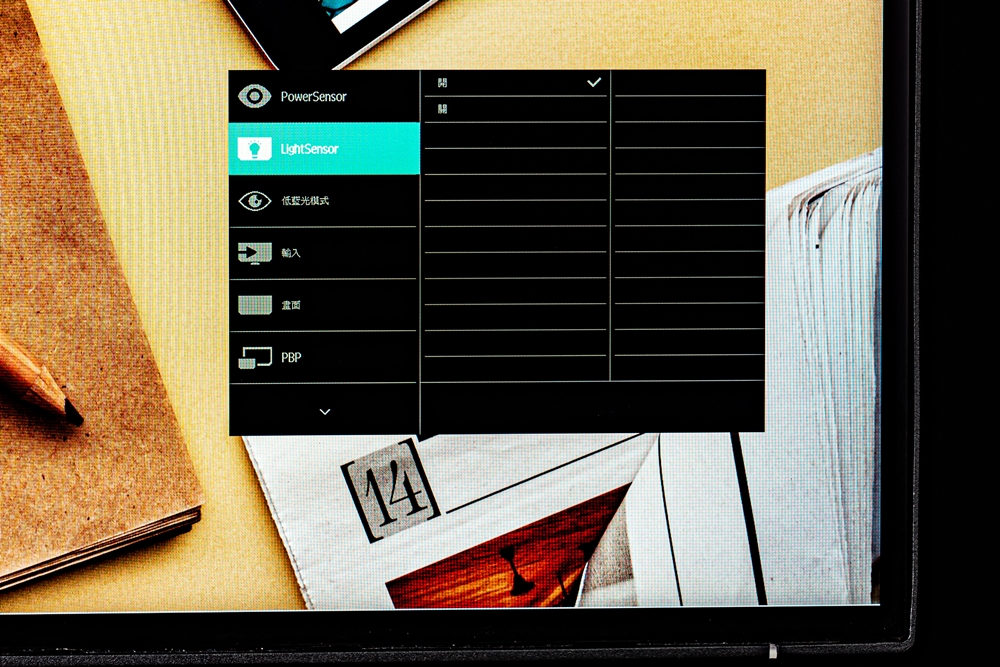
↑ 螢幕具備了 PowerSensor 紅外線偵測技術、LightSensor 環境感光技術和低藍光模式等。
另外,這次螢幕也支持了 MultiView 功能,只要在 OSD 選單內找到 PBP 選項,開啟後便能進行雙重連接與檢視,例如:同時顯示 PC 與筆電兩個設備,讓多工的作業變得更加方便又簡單。
視覺饗宴 實際感受
Philips 27B1U7903 這次的另一個亮點,就是通過了 VESA DisplayHDR™ 1400 的認證,擁有高達 1400 尼特的峰值亮度,可增加螢幕的對比、處理範圍更寬廣的色域,提供令人讚嘆的畫面細膩度和鮮明的色彩。而目前市面上通過 VESA DisplayHDR™ 1400 認證的螢幕還屈指可數,對於有在觀望的用戶則可以納入口袋名單。下面我們也實際連接電腦來查看螢幕的資訊。
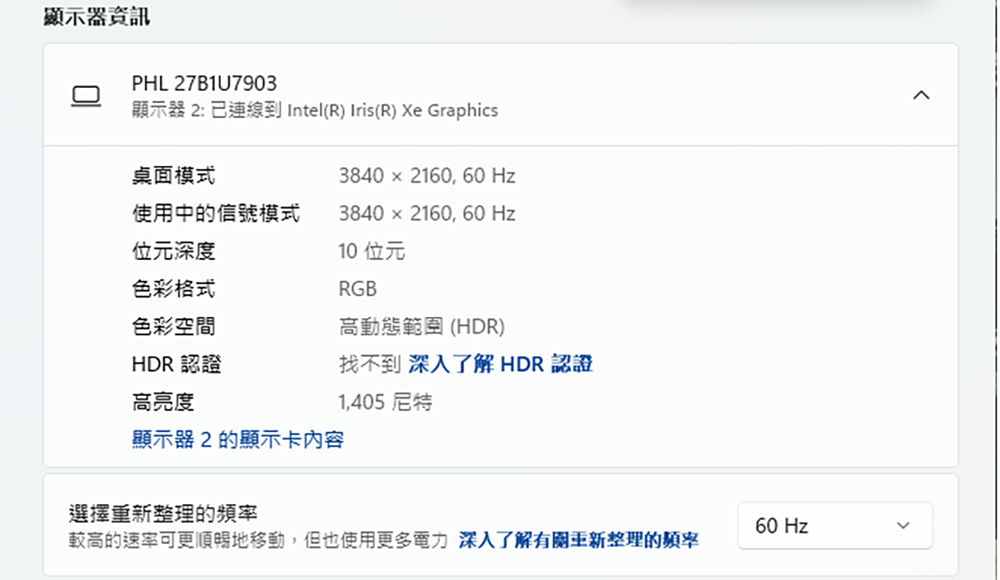
↑ 開啟 HDR 後,位元深度為 10 bit,並且可看到螢幕最高亮度來到 1,405 尼特。
然而最終螢幕要看的還是畫面的真實表現,小編透過調整螢幕的不同模式並翻拍,來實際讓大家的眼睛感受一遍,順序為 Easy Read、文書處理、圖片、電影、遊戲、省電模式和低藍光模式。可以看到 Philips 27B1U7903 能在不同的使用狀況下應對,像是黑紙白字的 Easy Read 更適合閱讀,而到圖片、電影和遊戲模式時,亮度就會提升,而低藍光模式下螢幕則會稍微偏黃。
對於專業影像的使用者來說,工作中常面對著不同的色彩規範要求,像是從拍攝端開始到輸出端,若能統一管控好色彩,絕對是事半功倍。而 Philips 27B1U7903 就具備了各種色彩空間的設定,僅需要輕鬆動動手指,便能調整到需求的色域空間設定。下面小編一樣調整給大家參考看看,順序由上而下為 NTSC、sRGB、Adobe RGB、DCI-P3、Rec. 2020、Rec. 709 和 D mode。
除此之外,小編也設定了 Smart Uniformity 和 NTSC,並翻拍了幾張螢幕桌布、Youtube 影片畫面給大家參考。本次高達 1400 尼特的亮度,能完美呈現畫面中的暗與亮部的細節,而螢幕也能給予精準又飽滿的色彩呈現,整體使用下來十分舒適。不過這邊還是建議,若有購買需求還是到現場實際觀看會更準確唷!

↑ BLACKPINK – How You Like That,MV翻拍。
總結
Philips 27B1U7903 這次可真的是來勢洶洶,各種強大、方便的技術給好給滿,擁有 4K 3840 x 2160 的解析度、 Mini LED 背光技術、Quantum Dot 量子點技術、 Hideaway Power Sensor 技術,還通過 VESA DisplayHDR™ 1400 認證,並擁有雙 Thunderbolt 4 傳輸介面,如此強大的陣容,真的是要殺遍戰場不留餘地阿!
而小編這次測試完畢後,對本螢幕絕對是讚譽滿滿,其中有幾項功能真的是非常的實用,像是雙 Thunderbolt 4 傳輸介面,僅需要一條 Thunderbolt 4 連接線,便能串起一台筆電的各種需求,包含滑鼠、鍵盤、耳機和網路等,而且還能更加方便的串接多螢幕,不管事筆電辦公還是影音剪輯都能事半功倍!
另外,這次螢幕也瞄向了專業使用的市場,在色彩的呈現上可圈可點,擁有 NTSC 121%、sRGB 154%、Adobe RGB 99.2%、REC 709 99.1%、REC 2020 80.4% 的色域表現,並測得 Delta E ≦ 1 的精準色差值。而且由於本次 Philips 27B1U7903 使用了 Mini LED 的背光技術,大大提升了螢幕的對比度與亮度,更通過了 VESA DisplayHDR™ 1400 認證,確保所有影像的細節能毫無保留的呈現。
目前 Philips 27B1U7903 已經正式販售,網路上目前售價為 NT $26,988,而市場上擁有 Mini LED 和 VESA DisplayHDR™ 1400 認證的螢幕也還不多,更何況還有雙 Thunderbolt 4 可以輕鬆串接,以這個價格帶來看十分值得入手,若還在觀望的話,不妨先參考看看加入口袋名單吧!